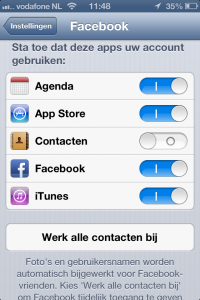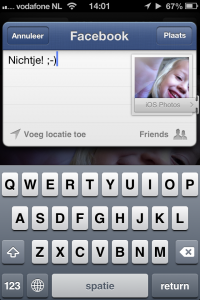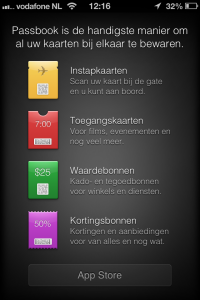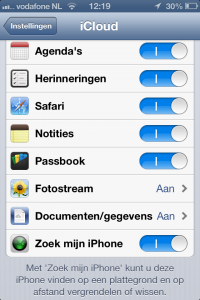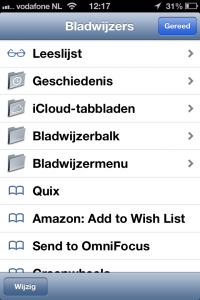iOS 6 voor iPod touch, iPhone en iPad deel 2: Facebook, Passbook en Safari
Vorige week schreef ik al over enkele vernieuwingen in iOS 6: een nieuwe App Store en verbeterde Siri.
Vandaag een paar andere onderdelen: Facebook-integratie, de nieuwe app Passbook en verbeteringen in Safari.
Facebook en iOS 6: een prima combinatie
Ik zei het vorige week al een paar keer kort: iOS 6 en Facebook zijn goede vriendjes.
In de Instellingen-app vind je nu een apart item "Facebook". Hier geef je één keer je Facebook-login-gegevens in en je bent gekoppeld.
Single sign-on met Facebook
Deze koppeling betekent dan ook gelijk dat je niet steeds je Facebook-gegevens hoeft op te geven. Er is nu namelijk "single sign-on" zoals dat mooi heet.
Wat dit eigenlijk betekent is dat apps die gebruik willen maken van je Facebook-gegevens voor registratie / login (bijvoorbeeld Spotify) nu gewoon vragen of ze bij je Facebook mogen. Je hoeft dan niet meer apart je login op te geven.
Contactpersonen synchroniseren met Facebook
De eerste keer dat je Facebook koppelt zullen je Facebook-vrienden gelijk in je adresboek geplaatst worden. Ook huidige contacten kunnen worden bijgewerkt met bijvoorbeeld hun Facebook-profielfoto.
Omdat alle contacten in een aparte groep komen kun je ze makkelijk verbergen als je het niet fijn vindt. Bij je Contacten vind je linksboven een knop "Groepen".
Tik hier op en vink "Facebook" uit om de contacten te verbergen. In de Instellingen-app bij Facebook kun je bovendien aangeven dat je niet wilt dat de Contacten-app synchroniseert met Facebook.
Vind je het juist wel fijn? Bij deze instellingen kun je ook aangeven dat je weer wilt synchroniseren, als je bijvoorbeeld het gevoel hebt dat er op Facebook al nieuwere informatie is dan op je iPhone.
Delen op Facebook vanuit Safari en Foto’s
Heb je een prachtige foto gemaakt? Misschien wel met de geweldige camera van de iPhone 5? 😉
Je tikt gewoon op de Deel-knop in de Foto’s-app en je ziet nu ook Facebook staan. Typ er een berichtje bij, voeg optioneel de locatie toe en selecteer voor wie dit zichtbaar is. En voor je het weet heb je er 10 "vind ik leuks" bij! 😉
Hetzelfde kan overigens prima vanuit bijvoorbeeld Safari of een andere plek waar je kunt delen. Facebook is overal…
Posten vanuit het Berichtencentrum
… zelfs in het Berichtencentrum! Schuif deze naar beneden en je vindt naast de Twitter-knop nu ook een knop om snel een status op Facebook te plaatsen.
Facebook in de App Store
En ten slotte, ik zei het vorige week al: Facebook in de App Store. Je kunt nu bij een app aangeven dat je deze leuk vindt en dit direct op Facebook delen met je vrienden.
(Je kan trouwens Apple Coach ook leuk vinden op Facebook. Ga naar http://facebook.com/applecoach en klik op "Vind ik leuk"! :))
Passbook in iOS 6: tickets op je telefoon
Passbook was de enige nieuwe app die werd aangekondigd op de conferentie WWDC.
Hoewel de app misschien een naam heeft die de indruk geeft dat het gaat om het beheren van wachtwoorden, gaat het eigenlijk om kaartjes. Je kan hierbij denken aan bioscoop-tickets voor een leuke film, entreekaartjes voor een voetbalwedstrijd of een concert.
Ook vliegtickets of kortingsbonnen zouden verkrijgbaar moeten zijn via deze app.
In Nederland hebben we nog niet veel aan deze app, omdat er nog niet veel winkels zijn die hier meewerken. Reis je echter veel? Dan zijn iHotel en United Airlines wellicht interessante opties voor je.
Je kunt hiermee bijvoorbeeld zo een hotel boeken vanaf je iPhone. Handig en snel!
iOS 6 laat je tabbladen synchroniseren met Safari via iCloud Tabs
Maak je op je Mac gebruik van Safari? Waarschijnlijk wel. En op je iPhone of iPad misschien ook wel af en toe om een webpagina te bekijken? 😉
Met iOS 6 en Mountain Lion heb je er een handige functie bij: iCloud Tabs. Hiermee kun je vanaf je Mac precies zien welke webpagina’s openstaan in Mobile Safari op je iPhone en iPad.
Ook open je deze tabs eenvoudig op je Mac, om daar verder te surfen.
Omgekeerd gaat natuurlijk ook: in Safari op iOS 6 kun je de tabs zien die openstaan op je Mac en onderweg weer verdergaan.
Om dit alles te activeren volg je de volgende stappen op je iPhone / iPad:
- Open de app "Instellingen";
- Scroll naar iCloud;
- Zorg dat Safari "aan" staat;
- Ga terug naar Instellingen;
- Ga naar Safari;
- Zorg dat Privémodus uit staat
En op je Mac:
- Ga naar Systeemvoorkeuren;
- Vervolgens naar iCloud; Zorg ook hier dat in ieder geval het vinkje bij "Safari" aan staat;
- Open Safari op je Mac;
- Klik op het Safari-menu;
- Zorg dat het vinkje bij "Privémodus" ook hier uitstaat.
Vanuit Safari op je iPhone tik je op het bladwijzers-icoontje (het "boekje", onderin) en ga je naar het mapje iCloud-tabbladen. Je ziet hier tabs die openstaan op je Mac of iPad.
Op de iPad en de Mac heb je een apart wolk-icoontje naast de adresbalk. Door hier op te tikken of klikken zie je de tabs die openstaan op je andere apparaten.
Voor alle apparaten geldt dat je de tabs direct kan openen.